• مسجل في: نصائح الهاتف وآخر الأخبار عن تكنولوجيا • حلول مجربة
- ما هو سامسونج كايس لنظام ويندوز؟
- الجزء الأول. كيفية تنزيل سامسونج كايس لنظام ويندوز
- الجزء الثاني. كيفية تثبيت وتوصيل سامسونج كايس وحل المشكلات
- الجزء الثالث. كيفية تحديث سامسونج كايس
- الجزء الرابع. كيفية إلغاء تثبيت سامسونج كايس والمشكلات عند إلغاء التثبيت
- الجزء الخامس. شرح الفيديو حول تثبيت واستخدام سامسونج كايس
- الجزء السادس. كيفية استخدام سامسونج كايس آير
ما هو سامسونج كايس لنظام ويندوز؟
سامسونج كايس لجهاز الكمبيوتر، الإصدار الكامل، وهو تطبيق مجاني لجهاز الكمبيوتر أنتجته شركة سامسونج. يستخدم البرنامج بشكل رئيسي في مساعدتك على إدارة محتوى هواتف سامسونج والأجهزة اللوحية بسهولة من جهاز الكمبيوتر الذي يعمل بنظام التشغيل ويندوز. وبشكل أكثر تحديدًا، من خلال سامسونج كايس، يمكنك نقل الموسيقى، ومقاطع الفيديو، والصور، وجهات الاتصال، وبودكاست من وإلى هواتف وأجهزة سامسونج اللوحية. النسخ الاحتياطي لجهات الاتصال، والذاكرة، ومخطط S، وسجلات المكالمات، والرسائل، والوسائط المتعددة على جهاز الكمبيوتر واستردادها وقتما تشاء.
هناك أيضًا إصدار سامسونج كايس ميني، وهو بمثابة النسخة المصغرة من التطبيق. بالمقارنة مع الإصدار الكامل يحتوي سامسونج كايس ميني على خصائص أقل، ويستخدم بشكل رئيسي في تحديث بعض أجهزة سامسونج OS من خلال جهاز الكمبيوتر. هنا، سوف أركز فقط على كيفية تثبيت وتوصيل وإلغاء تثبيت وتحديث الإصدار الكامل من سامسونج كايس. بعد قراءة هذا المقال، يمكنك تجربة سامسونج كايس لنقل الملفات.
الجزء الأول. كيفية تنزيل سامسونج كايس لنظام ويندوز
الخطوة الأولى. تحقق من طراز الهاتف قبل تنزيل البرنامج
لتنزيل سامسونج كايس، عليك أولًا التحقق من طراز الهاتف. لأنه هناك إصداران متاحان لأجهزة الكمبيوتر التي تعمل بنظام التشغيل ويندوز، الأول هو كايس، والثاني هو كايس 3. رجاء الذهاب إلى الموقع الرسمي لشركة سامسونج للتحقق من طراز الهاتف.
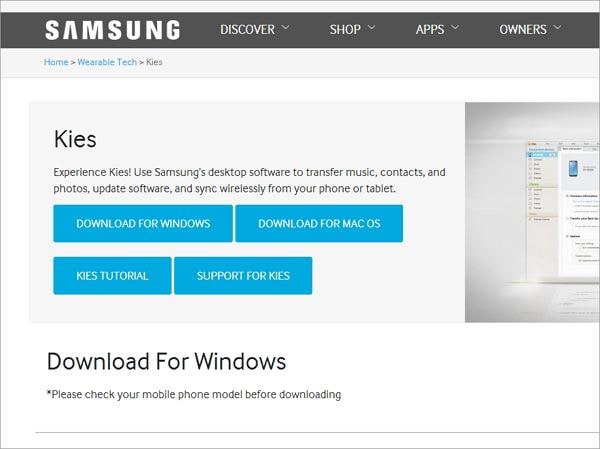
الخطوة الثانية. التحقق من متطلبات نظام التشغيل
| سامسونج كايس لأجهزة الكمبيوتر | سامسونج كايس آير | |
|---|---|---|
| OS | ويندوز 8/7/XP/فيستا | ويندوز 7/8/فيستا/XP(SP3) |
| وحدة المعالجة المركزية | إنتل بنتيوم 1.8 جيجاهرتز أو أعلى من ذلك (يُفضل إنتل كور 2 ديو 2 جيجاهرتز) | إنتل كور i5 3 جيجاهرتز أو أعلى من ذلك (موصي به) |
| الذاكرة (ذاكرة الوصول العشوائي): | 1 جيجابايت (موصي به) | 512 ميجابايت (موصي به) |
| مساحة القرص الصلب | على الأقل 500 ميجابايت | على الأقل 200 ميجابايت (موصي به) |
| درجة وضوح الشاشة | 1024*768 | 1024*768 (على الأقل 32 بت) |
| البرمجيات المطلوبة | مايكروسوفت .Net Framework الإصدار 3.5 SP1 أو الأحدث منه، مشغل ميديا بلاير 11 أو الأحدث منه، وكذلك DirectX v9.0 أو الأحدث منه | ويندوز XP: مشغل ميديا بلاير 11 أو الأحدث منه، ويندوز 7، 8 OS N، KN : حزمة خصائص ويندوز ميديا متاحة على الموقع الإلكتروني لشركة مايكروسوفت. |
الجزء الثاني. كيفية تثبيت وتوصيل سامسونج كايس وحل المشكلات
1. برنامج تعليمي حول تثبيت وتشغيل سامسونج كايس
بعد الانتهاء من عملية تنزيل البرنامج. أنقر مرتين فوق ملف تثبيت البرنامج .exe لتثبيت سامسونج كايس على جهاز الكمبيوتر.
ثم، قم بتوصيل سامسونج كايس بجهاز الكمبيوتر. إليك طريقتان لتثبيت سامسونج كايس. يمكنك تثبيته من خلال استخدام كابل USB أو عبر الاتصال اللاسلكي.
* التوصيل باستخدام كابل USB
يمكن تثبيت سامسونج كايس جميع طرازات الهواتف المحمولة من نوع سامسونج بهذه الطريقة. فقط قم بتوصيل كابل USB إلى جهاز الكمبيوتر وبالهاتف لتوصيل هاتف سامسونج أو الجهاز اللوحي. عندما يتعرف برنامج سامسونج كايس على الهاتف، سوف يظهر في نافذة سامسونج كايس.
* الاتصال اللاسلكي
فقط بعض طرازات هواتف سامسونج تسمح بإنشاء اتصال لاسلكي على نظام التشغيل ويندوز 7 وويندوز XP. للاستفادة من هذه الخاصية، يمكنك الإطلاع على دليل الاتصال اللاسلكي عبر النقر على الزر في برنامج سامسونج كايس قبل توصيل الهاتف أو الجهاز اللوحي.
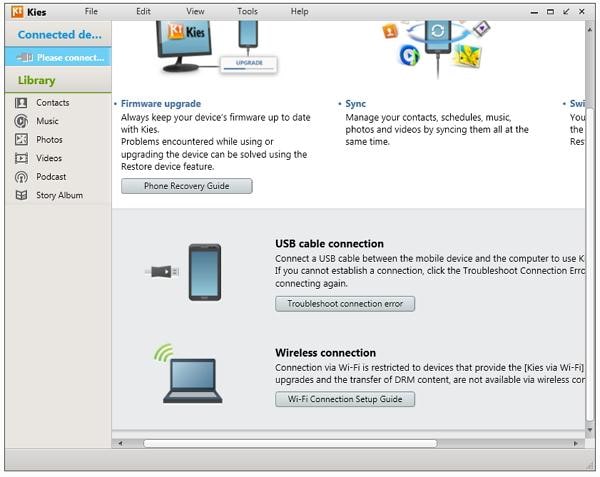
2. تثبيت سامسونج كايس ومشكلات الاتصال وكيفية إصلاحها
هل تظهر لك رسالة خطأ عند محاولتك تثبيت سامسونج كايس على جهاز الكمبيوتر؟ هل فشل اتصال سامسونج كايس بهاتفك؟ لا تقلق. إليك الحلول المناسبة لتلك المشكلة. يمكنك إلقاء نظرة سريعة على المشكلات التي ربما تواجهك والحلول المناسبة.
س 1: هل فشل تثبيت برنامج سامسونج كايس؟
الإجابة: قم بفصل اتصال هاتف سامسونج، والجهاز اللوحي عن جهاز الكمبيوتر أثناء عملية التثبيت.
س 2: هل علقت في مرحلة ما وسط عملية التثبيت؟
الإجابة: من جهاز الكمبيوتر الخاص بك، أنقر بالزر الأيمن للفأرة على شريط المهام. من القائم المنسدلة، اختر تشغيل مدير المهام. أنقر فوق علامة تبويب العمليات، وابحث عن كايس. أنقر بالزر الأيمن للفأرة على البرنامج واختر إنهاء البرنامج. ثم، قم بتنزيل وتثبيت الإصدار الأخير من برمجيات جافا. ثم قم بإعادة تثبيت تطبيق سامسونج كايس.
س 3: هل تطبيق كايس تعرف على هاتفك أو الجهاز اللوحي، ولكن يظهر لك طوال الوقت رسالة "جاري الاتصال"؟
الإجابة: قم بفصل توصيل الجهاز اللوحي أو هاتف سامسونج. من معالج اتصال سامسونج كايس، أنقر فوق استكشاف أخطاء التوصيل > ابدأ. سوف يقوم سامسونج كايس بتهيئة سجل الاتصال، وإعادة تثبيت البرنامج وتشخيص مختلف المشكلات.
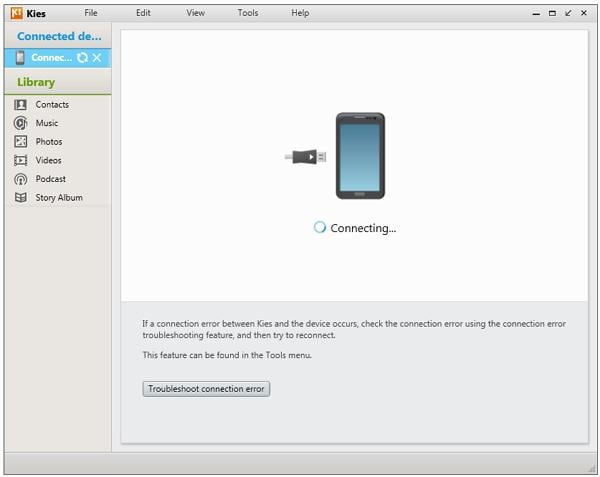
الجزء الثالث. كيفية تحديث سامسونج كايس
1. تحديث سامسونج كايس لجهاز الكمبيوتر
أليس لديك أي فكرة حول كيفية تحديث سامسونج كايس لجهاز الكمبيوتر؟ هوّن عليك. الرنامج التعليمي التالي يوضح لك كيفية القيام بذلك خطوة بخطوة.
الخطوة الأولى. قم بتشغيل تطبيق سامسونج كايس على جهاز الكمبيوتر لديك.
الخطوة الثانية. أنقر فوق الأدوات > التفضيلات لتظهر لك مربع حوار التفضيلات.
الخطوة الثالثة. اذهب إلى تحديث وقم بتحديد إشعاري عند توافر التحديثات. يمكنك أيضًا تحديد التحقق من توافر تحديثات للبحث عما إن كان هناك إصدار جديد من البرنامج. ثم، أنقر فوق موافق.
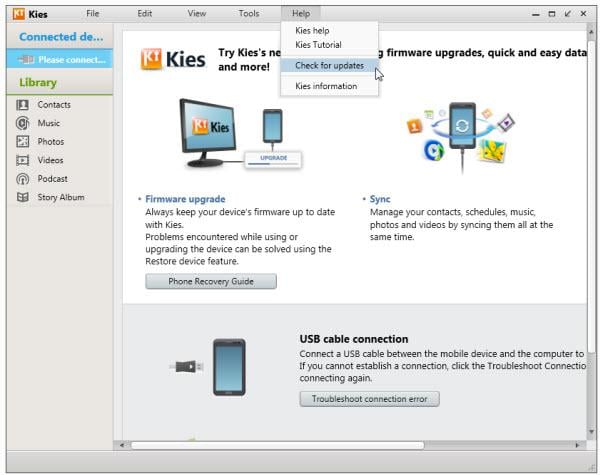
2. تحديث البرنامج الثابت لسامسونج كايس
قبل تحديث النظام الثابت بالهاتف أو الجهاز اللوحي سامسونج، يمكنك ضبط إعدادات التنزيل التلقائي. من معالج تثبيت سامسونج، اختر الأدوات > إعدادات ترقية البرنامج الثابت > التحديث التلقائي. عند القيام بذلك، سوف يتم تنزيل البرنامج الثابت تلقائيًا عند توافر إصدار جديد. ثم، انتقل إلى الخطوة التالية لترقية البرنامج الثابت.
الخطوة الأولى. قم بتشغيل تطبيق سامسونج كايس على جهاز الكمبيوتر الخاص بك، وتوصيل هاتف سامسونج جالاكسي باستخدام الكابل USB. سوف يتم التعرف على الهاتف أو الجهاز اللوحي بسهولة.
الخطوة الثانية. انقر فوق المعلومات الأساسية > ترقية البرامج الثابتة. سوف تظهر لك نافذة حوارية منبثقة، وينبغي عليك أن تحدد قرأت كافة المعلومات المذكورة بالأعلى. أنقر فوق حفظ الإعدادات أوالمتابعة دون حفظ الإعدادات. ثم، أنقر فوق بدء الترقية. سوف تبدأ عملية ترقية البرامج الثابتة. تأكد من عدم فصل هاتف سامسونج أو الجهاز اللوحي قبل استكمال عملية التحديث.
ملاحظة: قبل التحديث، يفضل أن تحتفظ بنسخة احتياطية من البيانات من هاتفك. أنقر فوق نسخة احتياطية/استرداد البيانات. اختر العناصر التي ترغب في عمل نسخة احتياطية منها. ثم أنقر فوق عمل نسخة احتياطية.

3. هل فشل سامسونج كايس في تحديث البرنامج الثابت بالهاتف؟
س1: هل تظهر لك نافذة "إصدار البرنامج الثابت الحالي بهاتفك لا يمكن ترقيته لأنه غير مدعوم بواسطة كايس"؟
الإجابة: قم بتنزيل البرامج الثابتة لهاتف سامسونج الخاص بك ثم قم بتثبيتها على الهاتف باستخدام تطبيقأودين.
س2: هناك مربع حواري يظهر لي مضمونه "هناك مشكلة بتحديث البرامج الثابتة. رجاء اختيار وضع الاسترداد في كايس وعاود المحاولة مرة أخرى؟"
الإجابة:
الخطوة الأولى. لإصلاح تلك المشكلة، في البداية، تأكد من تثبيت الإصدار الأخير من سامسونج كايس على جهاز الكمبيوتر الخاص بك. إن لم تقم بذلك من قبل، رجاء تثبيت البرنامج أولًا.
الخطوة الثانية. قم بإطفاء هاتف سامسونج أو الجهاز اللوحي وانزع البطارية ودون الرقم التسلسلي للجهاز.
الخطوة الثالثة. قم بتوصيل الجهاز اللوحي أو هاتف سامسونج باستخدام كابل USB. انقر فوق الأدوات > ترقية البرامج الثابتة و التهيئة.
الخطوة الرابعة. أدخل اسم طراز الهاتف وأنقر فوق موافق. ثم أدخل الرقم المسلسل وأنقر فوق موافق.
الخطوة الخامسة. ثم يقوم الجهاز بالتهيئة لترقية البرنامج الثابت وتنزيل أحدث إصدار منه عبر الانترنت.
الخطوة السادسة. عند بدء تنزيل البرنامج، أنقر فوق قرأت كافة المعلومات المذكورة أعلاه واسمح بحفظ التعديلات. في النهاية، أنقر فوق بدء الترقية.
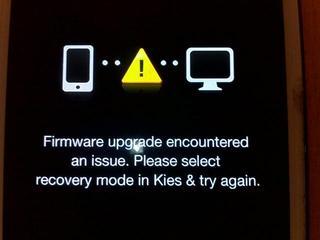
الجزء الرابع. كيفية إلغاء تثبيت سامسونج كايس والمشكلات عند إلغاء التثبيت
1. البرنامج التعليمي لإلغاء التثبيت
هل ترغب في إلغاء تثبيت سامسونج كايس حيث لا يتعرف البرنامج على هاتفك أو الجهاز اللوحي؟ الأمر بسيط. فقط اتبع الخطوات التالية.
الخطوة الأولى. من جهاز الكمبيوتر الخاص بك، انتقل إلى قائمة البداية > لوحة التحكم > إزالة تثبيت البرامج أسفل قائمةالبرامج.
الخطوة الثانية. انتقل إلى أسفل قائمة البرامج للبحث عن سامسونج كايس. أنقر بالزر الأيمن للفأرة على برنامج كايس واختر إلغاء التثبيت.
سوف تستغرق عملية إلغاء التثبيت بضعة دقائق. فقط انتظر حتى انتهاء عملية إلغاء التثبيت.
2. فشل عملية إلغاء التثبيت.
هل تحاول إلغاء تثبيت سامسونج كايس، ولكن العملية لا تكتمل؟ لا تقلق، هذا بسبب كون برنامج كايس لا يزال قيد التشغيل. لإلغاء تثبيت سامسونج كايس بشكل كامل، أنقر بزر الفأرة الأيمن على شريط المهام واختر تشغيل مدير المهام. من علامة تبويب العمليات، اختر برنامج كايس. أنقر بالزر الأيمن للفأرة على البرنامج واختر إنهاء البرنامج.
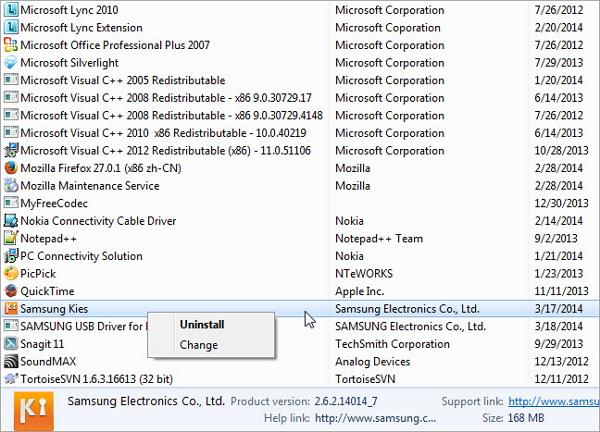
الجزء السادس. كيفية استخدام سامسونج كايس آير
1. ماهو سامسونج كايس آير؟
سامسونج كايس آير هو تطبيق أندرويد يمكن استخدامه لتوصيل هاتف سامسونج إلى جهاز الكمبيوتر عبر شبكة واي فاي وإدارة محتوى هاتف سامسونج باستخدام المتصفح. باستخدام هذا التطبيق، يمكنك نقل الملفات من وإلى هاتف سامسونج، وكذلك قراءة الملفات، وسجلات المكالمات، ومزامنة جهات الاتصال مع حساب جوجل، وأوتلوك، وياهو، وغير ذلك الكثير.
2. كيفية استخدام سامسونج كايس آير؟
الخطوة الأولى. من جهاز الكمبيوتر الخاص بك، قم بتشغيل شبكة اتصال واي فاي. تأكد من تشغيل الشبكة على هاتفك وكذلك جهاز الكمبيوتر.
الخطوة الثانية. ابحث عن كايس آير. قم بتشغيل البرنامج وأنقر فوق ابدأ. سوف يعمل برنامج كايس آير على تحقيق اتصال بجهاز الكمبيوتر الخاص بك وعرض رابط أمامك على الشاشة.
الخطوة الثالثة. قم بتشغيل متصفح الانترنت على جهاز الكمبيوتر الخاص بك، وأدخل الرابط للبحث عنه.
الخطوة الرابعة. عد إلى هاتف سامسونج الخاص بك، وأنقر فوق السماح للسماح بجهاز الكمبيوتر بإدارة هاتفك.

سامسونغ
- 1.استعادة بيانات السامسونغ
- 1.2 استعادة الرساائل المحذوفة للسامسونغ
- 1.3 استعادة رسائل هاتف السامسونغ
- 1.3 استعادة صور السامسونغ
- 1.5 استعادة الرسائل من السامسونغ غالاكسي
- 1.6 استعادة الرسائل من سامسونغ اس6
- 1.7 استعادة الرسائل من سامسونغ غالاكسي/نوت
- 1.8 استعادة صور غلاكسي اس5
- 1.9 استعادة الرسائل من سامسونغ معطل
- 1.10 استعادة هاتف السامسونغ
- 1.11 استعادة تاب السامسونغ
- 1.12 استعادة بيانات الغالاكسي
- 1.13 استعادة كلمة مرور السامسونغ
- 1.14 وضع الريكفري في سامسونغ
- 1.15 استعادة صور السامسونغ كور
- 1.16 Tenorshare بديل استعادة السامسونغ
- 1.17 استعادة بيانات كرت الذاكرة في سامسونغ
- 1.18 Print Text from Galaxy/Note
- 1.19 استعادة من ذاكرة السامسونغ الداخلية
- 1.20 استعادة البيانات من ذاكرة السامسونغ
- 1.21 برنامج استعادة بيانات السامسونغ
- 1.22 حل استعادة السامسونغ
- 2 النسخ الاحتياطي للسامسونغ
- نسخ احتياطي لتطبيقات سامسونغ
- برنامج النسخ الاحتياطي للسامسونغ
- حذف صور النسخ الاحتياطي التلقائي
- النسخ الاحتياطي لسامسونغ عبر كيز
- نسخ احتياطي سحابي للسامسونغ
- نسخ احتياطي لحساب سامسونغ
- نسخ احتياطي لأسماء السامسونغ
- نسخ احتياطي لرسائل السامسونغ
- نسخ احتياطي لصور السامسونغ
- نسخ احتياطي للسامسونغ إلى الكمبيوتر
- نسخ احتياطي لجهاز السامسونغ
- نسخ احتياطي لسامسونغ اس5
- kies سامسونغ
- kies3 سامسونغ
- 3 مشاكل السامسونغ
- 2.1 السامسونغ لا يقلع
- 2.2 السامسونغ يعيد التشغيل بشكل مستمر
- 2.3 شاشة سوداء في الغلاكسي
- 2.4 شاشة السامسونغ لا تعمل
- 2.5 تاب السامسونغ لا يقلع
- 2.6 السامسونغ يجمد
- 2.7 الموت المفاجئ للسامسونغ
- 4 Samsung Kies
- 3.1 للبي سي Kies السامسونغ
- 3.2 Samsung Kies تحميل
- 3.3 Samsung Kies للماك
- 3.4 Samsung Kies Mini
- 3.5 Samsung Kies تعاريف
- 3.6 على الحاسوب Kies سامسونغ
- 5 مدير سامسونغ
- 4.1 تحديث أندرويد 6.0 للسامسونغ
- 4.2 إعادة تعيين كلمة مرور السامسونغ
- 4.3 للسامسونغ mp3 مشغل
- 4.4 مشغل أغاني السامسونغ
- 4.5 مشغل فلاش للسامسونغ
- 4.6 Samsung Gear Fit مدير
- 4.7 PC مدير مشاركة السامسونغ
- 4.8 النسخ الاحتياطي التلقائي للسامسونغ
- 4.9 Links بديل للسامسونغ
- 4.10 samsung Gear مدير
- 4.11 إعادة تعيين كود السامسونغ
- 4.12 مكالمة فيديو على السامسونغ
- 4.13 تطبيقات فيديو للسامسونغ
- 4.14 مدير بطارية السامسونغ
- 4.15 مدير مهام السامسونغ
- 4.16 مدير اتصال السامسونغ
- 4.17 تحميل برنامج سامسونغ للأندرويد
- 4.18 سامسونغ أم آيفون